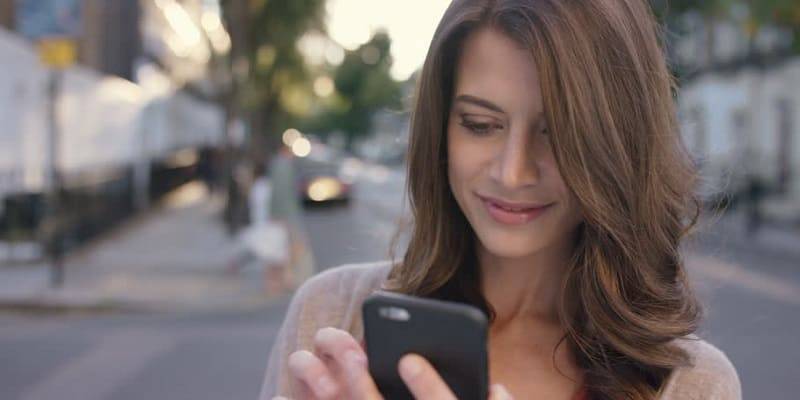- Звонки с одного iPhone отображаются на другом — как убрать синхронизацию?
- Использовать разные Apple ID
- Отключаем синхронизацию журнала звонков через настройки
- Дополнительные варианты или что можно сделать еще
- 3 способа удалить историю звонков на iPhone
- Часть 1. Как сбросить одиночный вызов на iPhone
- Часть 2. Как удалить всю историю звонков на iPhone
- Часть 3. Профессиональный способ удаления истории звонков и других бесполезных данных
- Часть 4. Часто задаваемые вопросы по удалению истории звонков
- Заключение
- Как удалить историю звонков на iPhone и телефоне Android (обновление 2021)
- Загрузите iPhone и Android Eraser бесплатно прямо сейчас!
- Купите iPhone и Android Eraser сейчас!
- Загрузите iPhone и Android Eraser бесплатно прямо сейчас!
- Купите iPhone и Android Eraser сейчас!
- Как в iPhone удалить вызов: инструкция
- Как удалить ненужные вызовы
- Удаляем ненужный вызов через iLog
Звонки с одного iPhone отображаются на другом — как убрать синхронизацию?
Приветствую! Когда у Вас в семье есть несколько iPhone, то вы очень богатый человек многие предпочитают использовать одну учетную запись Apple ID на все эти устройства. Ну а что? На первый взгляд все действительно очень удобно! Например, скачали на одном гаджете игру (программу), а она моментально стала доступна на другом устройстве. Плюс, не требуется запоминать данные сразу нескольких учеток. Казалось бы, наступило счастье. Живи да радуйся!
Однако, не зря компания Apple рекомендует создавать для каждого из iPhone свою, уникальную учетную запись Apple ID. Ведь проблем, при одновременном использовании учетки (разными людьми на разных iPhone), тоже хватает. Например, резервные копии iCloud. Да и в случае кражи Apple ID «под удар» попадают сразу все гаджеты, на которых активирован этот идентификатор.
Есть еще одна проблема, которая связана с использованием одного Apple ID на нескольких iPhone — это синхронизация журнала звонков и вызовов. Об этом сегодня и поговорим.
Краткое описание ситуации. При совершении звонка с одного iPhone, данные моментально появляются на другом. Такая же ситуация с пропущенными и входящими вызовами. Звонили вам, вы трубку не взяли, а уведомление об этом сразу же отображается на всех других iPhone с вашей учетной записью. Получается, история звонков и журнал вызовов будут общими для всех айфонов, на которых введен ваш Apple ID.
Удобно? Конечно. Но подобная синхронизация журнала вызовов хороша только тогда, когда все эти iPhone принадлежат Вам. В противном случае возможны вопросы — все мы люди любопытные и подозрительные:) Но да ладно, сейчас не об этом, а о том, как от этого избавиться.
Использовать разные Apple ID
Самое правильное и верное решение. Создаем для каждого гаджета свою, уникальную учетную запись и проблема отпадет сама по себе. Да, для этого потребуется потратить некоторое время, и не всегда это удобно по разным соображениям, но в последствии от этого будут одни плюсы.
Помимо того, что прекратится синхронизация вызовов в телефоне (что уже хорошо!), можно будет использовать учетную запись iCloud для каждого iPhone по отдельности (а это лишнее место для резервного копирования), да и в будущем обезопасить себя от разных сюрпризов (такие как синхронизация смс, вкладок браузера Safari и прочих).
Зарегистрировать новый Apple ID — дело 10 минут, но это снимает все вопросы. Однако, если этот метод вам по каким-то причинам не подходит, то есть другие способы убрать дублирование вызовов, например через настройки…
Отключаем синхронизацию журнала звонков через настройки
Добиться того, чтобы список исходящих и входящих номеров перестал повторяться на разных айфонах, можно и через настройки устройства. Другое дело, что настроек много и универсального решения нет. Пробуйте и экспериментируйте — какой-то из методов точно сработает. Вот они все:
- Для начала, на том гаджете, с которого вы хотите убрать появление истории своих звонков, необходимо зайти в «Настройки — FaceTime — Вызовы с iPhone». Естественно отключаем, ведь если дублируются звонки на разных устройствах, то и их список будет повторяться.
- Не выходим из настроек и открываем «Телефон — Вызовы на других устройствах». Отключаем пункт «Разрешить вызовы».
- Выключаем iCloud Drive. Сделать это можно в «Настройках — iCloud — iCloud Drive». Именно эта строчка отвечает за разрешение программам хранить документы и данные в «облаке». А журнал звонков, по своей сути, это такая же обычная программа и все записи о вызовах как раз синхронизируются через iCloud Drive.
Единственный момент, запомните — даже если в каждом из рассматриваемых пунктов ползунок уже был отключен, рекомендуется еще раз включить его и выключить. Потому что программные сбои и «глюки» тоже возможны, об этом чуть ниже…
Дополнительные варианты или что можно сделать еще
Переходим к различным «багам» в системе iOS. Как заверяет техническая поддержка компании Apple, не исключен тот случай, что прошивка «встанет криво».
Вот так вот взяла и встала. Как всё просто, правда, Apple?
Именно поэтому, даже если вы выполнили все пункты, которые указаны выше, список звонков на разных iPhone может продолжать дублироваться.
Что делать в этом случае? Придется полностью переустановить программное обеспечение, чтобы iOS «встала как надо». Сделать это можно либо через обычное восстановление, либо (если что-то пойдет не так) — всегда есть режим DFU. Впрочем, это уже самая крайняя мера (ничего сложного — но занимает много времени) и я искренне надеюсь, что до этого дело не дойдёт. Да будет так!
Источник
3 способа удалить историю звонков на iPhone
Вы должны знать, что все входящие, исходящие и пропущенные вызовы будут сохранены в виде истории вызовов на вашем iPhone. Это очень полезно, поскольку ведет запись и позволяет легко проверять все журналы вызовов, а также время и продолжительность. Однако вы также получаете беспокоящие телефонные звонки, коммерческие звонки и другие нежелательные звонки. Все они указаны на вашем устройстве. Вы хотите, чтобы удалить историю звонков на iPhone ?
Если ты хочешь удалить историю звонков Чтобы защитить конфиденциальность, начать все заново или освободить немного памяти, вы находитесь в нужном месте. В этом посте рассказывается о 3 простых методах, которые помогут вам очистить один звонок или удалить всю историю с iPhone.
Часть 1. Как сбросить одиночный вызов на iPhone
Если ваш iPhone работает под управлением iOS 13 или более поздней версии, вам разрешен доступ ко всем журналам вызовов и управление ими. Здесь, в первой части, мы хотим показать вам общий способ просмотра всей истории звонков на iPhone. Затем вы можете удалить некоторые из них в соответствии с вашими потребностями.
Чтобы удалить отдельные вызовы, вы также можете нажать Редактировать в правом верхнем углу. Нажмите Удалить значок перед вызовом, а затем коснитесь Удалить для подтверждения вашей операции.
Часть 2. Как удалить всю историю звонков на iPhone
Если вы хотите напрямую удалить всю историю звонков с iPhone, вам также следует перейти в приложение «Телефон». Вы можете выполнить следующие шаги, чтобы сделать это.
Хотя вы таким образом удаляете всю историю вызовов навсегда, удаленную историю звонков можно восстановить с некоторым сторонним программным обеспечением.
Часть 3. Профессиональный способ удаления истории звонков и других бесполезных данных
С помощью описанных выше методов вы можете легко удалить историю звонков на своем iPhone. Однако, как бы вы ни удаляли журналы вызовов с iPhone, все равно остаются следы данных. Некоторые программы для восстановления могут восстанавливать их даже после этого. Поэтому, если вы хотите стереть их навсегда, вам следует обратиться к профессиональному решению. Учитывая это, здесь мы познакомим вас с мощными Очиститель iPhone чтобы удалить историю звонков на iPhone.
- Безвозвратно удалить всю историю звонков на iPhone и iPad.
- Тщательно очистите временные файлы, ненужные файлы, кеши и файлы cookie с iPhone.
- Удалите неиспользуемые приложения и большие файлы, чтобы освободить больше места и ускорить работу iPhone.
- Работает для всех моделей iPhone и поддерживает все версии iOS, включая последнюю версию iOS 15.
Часть 4. Часто задаваемые вопросы по удалению истории звонков
Как остановить резервное копирование моей истории звонков в iCloud?
Apple сохраняет до 4 месяцев истории звонков пользователей, когда они используют iCloud. Вы можете перейти в приложение «Настройки», выбрать iCloud, а затем отключить функцию резервного копирования iCloud.
Можете ли вы удалить историю звонков на Android?
Чтобы удалить историю вызовов на телефоне Android, вам также следует перейти в приложение «Телефон». Нажмите значок с тремя точками или «Еще» в правом верхнем углу экрана, а затем нажмите «Удалить», чтобы удалить вызов.
Как удалить историю звонков в Duo Video?
Независимо от того, используете ли вы Duo Video на устройстве iOS или Android, вы можете проверить историю вызовов на главном экране приложения Duo. Просто нажмите и удерживайте аватар, который хотите удалить из журнала вызовов, а затем выберите «Удалить историю Duo».
Заключение
Прочитав этот пост, вы сможете изучить 3 метода удалить историю звонков. Если у вас есть дополнительные вопросы об истории звонков iPhone, вы можете оставить нам сообщение в комментарии.
Что вы думаете об этом посте.
Рейтинг: 4.7 / 5 (на основе голосов 134) Подпишитесь на нас в
Можно ли перенести журналы вызовов с iPhone на телефон Android? Как перенести историю звонков с iPhone на Samsung? В этом посте рассказывается о простом способе копирования истории звонков iPhone на Android.
В этой статье показано более 10 способов устранения неполадок, чтобы исправить прерывание вызовов на iPhone. Просто прочтите и проверьте, почему ваши телефонные звонки падают, и как решить эту проблему.
Ищете эффективное решение, как записать телефонный звонок на iPhone? Здесь мы делимся 10 лучшими приложениями для записи телефонных разговоров для iPhone (включая 12).
Удалить данные на iPhone
iPhone Cleaner может выборочно очищать ненужные данные на вашем устройстве. Вы также можете использовать его, чтобы стереть личные данные и сделать ваш iPhone / iPad / iPod Touch быстрым и безопасным.
Источник
Как удалить историю звонков на iPhone и телефоне Android (обновление 2021)
Недостаточно памяти в вашем Android или iPhone может привести к замедлению работы вашего устройства и замедлению работы. Поэтому необходимо удалить такие данные, чтобы ускорить работу вашего Android или iPhone.
Хотя вы можете не знать об этом, даже история вызовов может замедлить работу вашего устройства, если они не будут удалены в течение длительного времени. Ниже приведено руководство по удалению истории вызовов на Android и iPhone соответственно.
Ниже приведены некоторые шаги, которые необходимо выполнить для эффективного удаления истории вызовов на Android.
- Шаг 1: вы начнете с открытия приложения телефона.
- Шаг 2: Далее вы должны нажать «Еще» в правом верхнем углу приложения.
- Шаг 3: После этого нажмите «Изменить» и отметьте «Все», если вы хотите очистить весь список вызовов, или вы можете выбрать только те, которые хотите удалить.
- Шаг 4: После завершения процесса выбора нажмите «Удалить».
Ваша история звонков будет удалена. Это займет всего несколько секунд, чтобы очистить весь список вызовов. После этого вы заметите, что ваш телефон Android начинает работать без каких-либо задержек. Журнал вызовов следует очищать каждые два или три месяца, чтобы ваш Android-телефон работал нормально.
Загрузите iPhone и Android Eraser бесплатно прямо сейчас!
Купите iPhone и Android Eraser сейчас!
OneClick, чтобы стереть все / некоторые данные с iPhone и Android с легкостью.
Скачать сейчас! Скачать сейчас! Win Скачать Mac Скачать
Ниже приведена рекомендуемая процедура, если вы хотите удалить историю звонков на iPhone.
- Шаг 1: чтобы удалить два или три звонка, сначала нужно нажать значок телефона. После этого вы нажмете на опцию «Последние», расположенную в нижней части экрана вашего iPhone. Узнайте номер, который вы хотите стереть. Затем проведите пальцем влево и появится опция «Удалить» красного цвета. Нажмите на него, и номер будет удален.
- Шаг 2: если вы хотите удалить все вызовы и освободить место на вашем iPhone, это не проблема. Шаги будут более или менее одинаковыми; перейдите к значку телефона и нажмите «Последние», расположенные в нижней части экрана. Вы увидите весь список телефонных звонков, которые были получены недавно.
- Шаг 3: Затем вы перейдете к опции «Редактировать», расположенной в верхнем правом углу экрана. Как только вы нажмете на это, вы увидите красные круги, появляющиеся с левой стороны от чисел. Вы также увидите опцию «Очистить» в левом верхнем углу, и когда вы нажмете на нее, на экране появится диалоговое окно. Выберите опцию «Очистить все последние». Ваша история звонков будет удалена.
Загрузите iPhone и Android Eraser бесплатно прямо сейчас!
Купите iPhone и Android Eraser сейчас!
OneClick, чтобы стереть все / некоторые данные с iPhone и Android с легкостью.
Скачать сейчас! Скачать сейчас! Win Скачать Mac Скачать
Чтобы ваш iPhone и Android-телефон не отставали, убедитесь, что вы очищаете историю вызовов, сообщения или даже удаляете ненужные изображения. Эксперты рекомендуют каждые 2 недели, хотя все зависит от того, насколько занят ваш телефон.
Источник
Как в iPhone удалить вызов: инструкция
Новоиспечённые владельцы мобильных устройств iOS нередко не могут разобраться с его элементарными функциями, поскольку оно сильно отличается от Android, Windows Phone и так далее.
Поговорим о том, как в айфоне удалить вызов поодиночке, а также как удалить все вызовы одновременно.
Как удалить ненужные вызовы
По умолчанию смартфон от компании Apple предлагает удалить все вызовы (включая исходящие, а также принятые и пропущенные входящие) одновременно. Для этого нужно осуществить всего лишь несколько простых действий.
- Заходим в «Телефон» и переходим в раздел «Недавние».
- В правом углу находим кнопку «Изменить» и нажимаем на неё, после чего – на клавишу «-».
- После нажатия на «Удалить» подтверждаем свои действия (кнопка «Готово»). На этом всё.
Некоторые пользователи также производят jailbreak и устанавливают какое-либо стороннее приложение, которое поможет удалять звонки поодиночке.
Одной из таких программ является iLog, (также известная как MobileLog). Установить её можно из приложения для операционной системы iOS под названием Cydia.
Удаляем ненужный вызов через iLog
Начнём с того, что эта программа работает исключительно на мобильных устройствах с jailbreak-ом, то есть с произведённой операцией по открытию неограниченного доступа к файловой системе и получению прав главного администратора.
- Заходим в Cydia и переходим в меню «Sections» («Разделы») на нижней панели.
- Выбираем там папку «All Packages» («Все пакеты»).
- Воспользовавшись указателем по алфавиту, ищем программу iLog.
- После нажатия на неё перед нами откроются основные сведения об этой программе.
- Справа вверху выбираем кнопку установки, «Install». Далее подтверждаем свои действия нажатием на «Confirm».
- По окончанию процесса инсталляции возвращаемся в Cydia путём нажатия кнопки «Return to Cydia» в нижней части экрана.
- Выходим из приложения Cydia. Теперь на рабочем столе нашего мобильного устройства должна появиться иконка программы iLog.
- Теперь поговорим об удалении вызовов из журнала.
- Заходим в iLog и выбираем тот вызов, который хотим удалить.
- Проводим по нему пальцем слева направо и нажимаем кнопку «Delete» («Удалить»).
С появлением новой прошивки для iOS 5 у пользователей появилась возможность удалять звонки поодиночке без установки сторонних программ из Cydia.
Для этого просто достаточно провести пальцев слева направо и нажать кнопку удаления. К сожалению, пока ещё данная функция доступна не всем мобильным устройствам.
Источник